
في حين أن ويندوز 8 يأتي مع بعض SkyDriveأقل ما يقال هو التكامل ، خاصةً إذا أخذنا بعين الاعتبار كيف أصبح التخزين السحابي أكثر فأكثر معيارًا أكثر منه حداثة في هذا العالم المتصل. مع Windows 8.1 ، عالجت Microsoft أوجه القصور هذه بشكل جيد ، حيث قامت بدمج SkyDrive في نظام التشغيل بطريقة سلسة. لا يمكنك فقط الوصول إلى بياناتك ومزامنتها وحفظها بسهولة في حساب SkyDrive الخاص بك ، ولكن يمكنك أيضًا مزامنة المزيد من إعدادات الكمبيوتر ولفافة الكاميرا ، بل ويمكنك أيضًا تعيين SkyDrive كموقع افتراضي لحفظ المستندات الخاصة بك! ولأول مرة ، يحصل كل من Windows 8 و RT الآن على تكامل Explorer الأصلي الكامل مع SkyDrive في وضع سطح المكتب ، دون الحاجة إلى تثبيت تطبيق SkyDrive for Desktop بشكل منفصل.
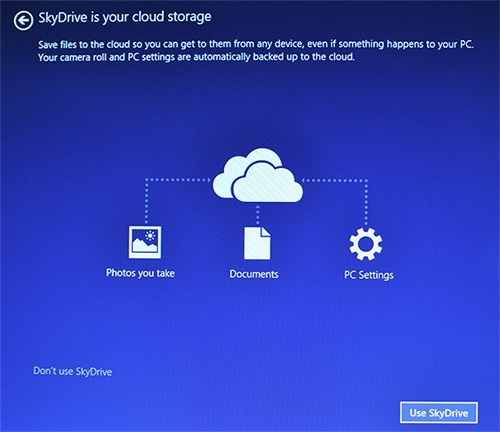
التكامل العميق SkyDrive هو جزء من ويندوز 8.1 ، لكن هذا لا يعني أنك لا تحصل على أي سيطرة على المدى الذي تريده لاستخدام الخدمة. على العكس من ذلك ، تتم مطالبتك بذلك في عملية الإعداد الأولية نفسها ، كما هو موضح في الصورة أعلاه. إذا اخترت المضي قدمًا في استخدام SkyDrive على أكمل وجه ، فسيتم استخدامه للاحتفاظ بمعظم إعدادات الكمبيوتر وكذلك جميع الصور من قائمة الكاميرا الخاصة بك متزامنة مع الشبكة السحابية ومتاحة في جميع أجهزتك. سيؤدي ذلك أيضًا إلى تعيين SkyDrive كموقع افتراضي لحفظ أي ملفات.
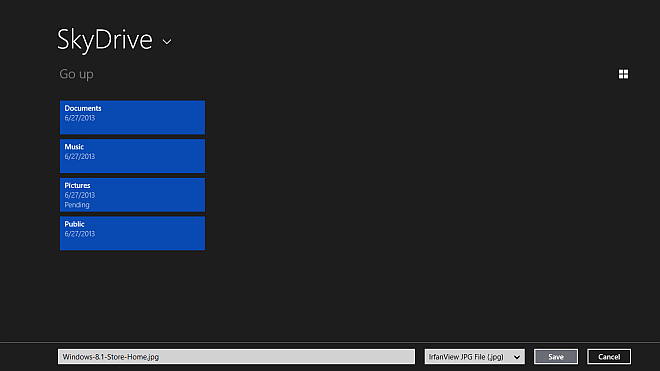
بدءا من واجهة SkyDriveتطبيق UI الحديث ، وهو يدعم الآن جميع الإجراءات في شريط التطبيق المتاحة للملفات المحلية الخاصة بك ، على عكس مجموعة محدودة من الإجراءات التي كانت متاحة في نظام التشغيل Windows 8. لم يعد هناك أي إجراء "تحديث" أيضًا ، لأن جميع الملفات السحابية يتم عرضها الآن تلقائيًا دون الحاجة إلى أي تحديث ، بغض النظر عما إذا كانت متصلاً بالإنترنت فقط أو متزامنة في وضع عدم الاتصال.
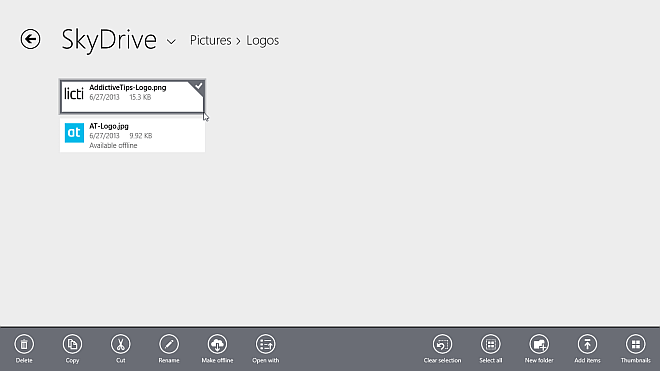
الحديث عن الوصول دون اتصال ، أي ملف SkyDrive أويمكن ضبط توفر المجلد على الإنترنت فقط أو غير متصل باستخدام التبديل المتاح في شريط التطبيق ، ويتم الاحتفاظ بكل شيء تم تعيينه للوصول دون اتصال في حالة مزامنة في الوقت الفعلي أثناء الاتصال بالإنترنت. حتى في حالة الوصول إلى الإنترنت فقط ، فإن فتح أحدها مباشرة يشبه العمل مع الملفات غير المتصلة بالإنترنت أثناء الاتصال بالإنترنت ؛ يجعلها متوفرة في وضع عدم الاتصال ، ويمكن إجراء أي تعديلات عليها تمامًا مثل الملف المحلي. يمكنك فتح الصور المحفوظة على SkyDrive وتعديلها مباشرة باستخدام ميزات Photo Editor الجديدة ، تمامًا مثل الصور المحلية. لا حاجة للقول ، يمكنك دائمًا إعادة ضبطها على الإنترنت فقط بعد أي تعديلات من أجل توفير مساحة على جهازك ، والتي يمكن أن تكون مفيدة بشكل خاص على أقراص Windows RT التي لا تأتي عادةً مع الكثير من مساحة التخزين المتاحة.
كما ذكر أعلاه ، ويندوز 8.1 يجلب تكامل SkyDrive الأصلي الكامل في وضع سطح المكتب ، مع الحصول على الخدمة من العقدة العليا القابلة للتوسيع الخاصة بها في الشريط الجانبي. يبدو كل شيء ، كما لو كان ، يعمل كما كان من قبل ، باستثناء ذلك الآن ، فإن الملفات والمجلدات لا تتم مزامنتها افتراضيًا ، وعليك اختيار الملفات أو المجلدات التي تريد مزامنتها بشكل انتقائي. يمكنك القيام بذلك عن طريق النقر بزر الماوس الأيمن على العنصر واختيار "إتاحة وضع عدم الاتصال" من قائمة السياق. على الرغم من أن العناصر الموجودة على الإنترنت فقط لا تزال مرئية هنا ، إلا أن فتح أي ملفات عبر الإنترنت فقط يجعلها متاحة دون اتصال بالإنترنت تلقائيًا من أجل فتحها.
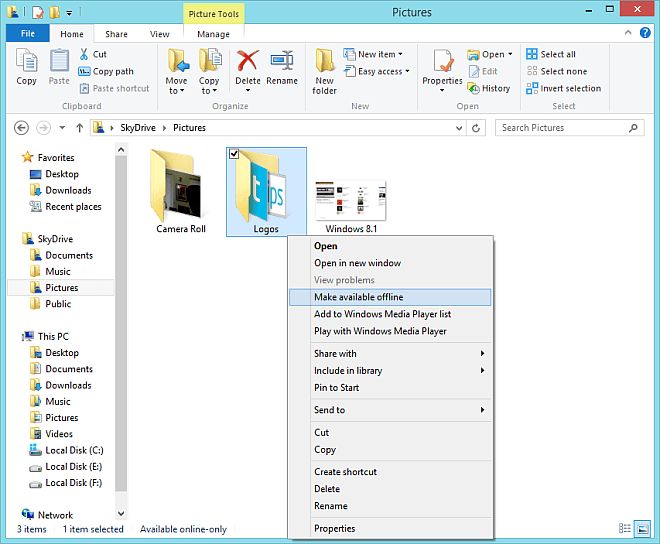
كما ذكرنا سابقًا ، يمكنك التحكم الكاملعلى المدى الذي تريد SkyDrive لاستخدامه تلقائيا. يمكنك الوصول إلى هذه الإعدادات من قسم SkyDrive من تطبيق إعدادات الكمبيوتر. يتم تقسيم هذه الإعدادات إلى ثلاثة أقسام. يوضح لك قسم مساحة التخزين حالة المساحة الإجمالية والمتاحة والمستعملة في SkyDrive ، مع خيار شراء المزيد من السعة التخزينية إذا كنت بحاجة.
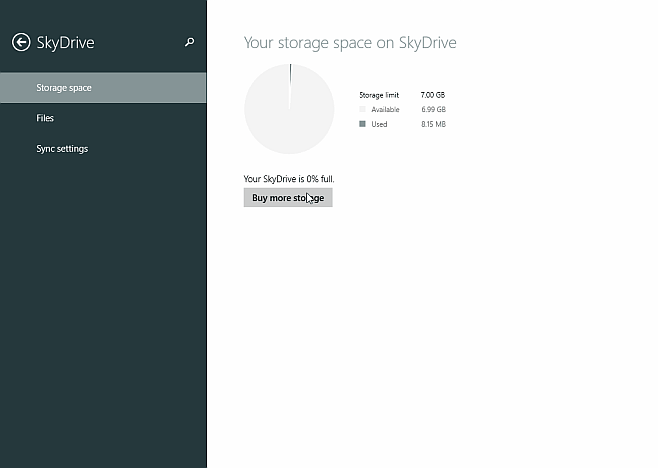
ثم هناك قسم الملفات ، حيث يمكنك ذلكتحديد كيفية حفظ الملفات من جهاز الكمبيوتر الخاص بك إلى SkyDrive الخاص بك. هنا ، يمكنك تمكين أو تعطيل حفظ المستندات إلى SkyDrive بشكل افتراضي وكذلك مزامنة الصور ومقاطع الفيديو من مجلد لفة الكاميرا. يمكنك تحديد جودة تحميل الصور المتحركة للكاميرا بين جيدة وأفضل ، ولكن تذكر أن الخيار الأخير سيشغل مساحة أكبر على SkyDrive في حالة وجود الكثير من الصور عالية الدقة. يمكنك أيضًا اختيار ما إذا كنت تريد تحميل وتنزيل الملفات عبر اتصال إنترنت مقنّن بشكل منفصل للأوضاع العادية والتجوال.
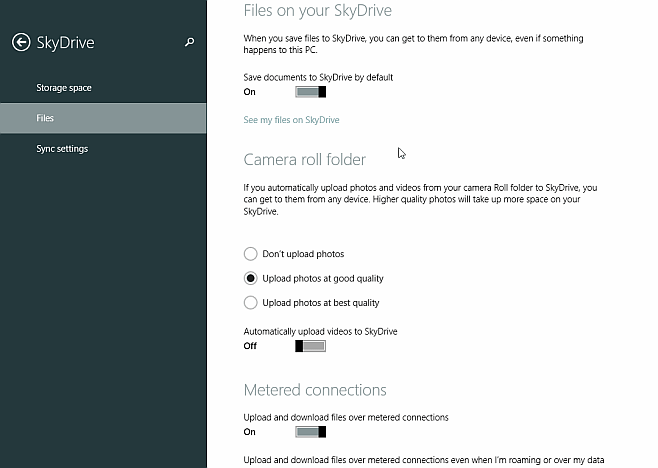
أخيرًا ، يتيح لك قسم المزامنة إمكانية التبديلمزامنة إعدادات جهاز الكمبيوتر مع SkyDrive ، وما إذا كانت الإعدادات التي لم تتم مزامنتها عبر الأجهزة يجب نسخها احتياطيًا على الأقل إلى SkyDrive أم لا. بالإضافة إلى ذلك ، يمكنك أيضًا اختيار الإعدادات المراد مزامنتها ، بما في ذلك إعدادات بدء الشاشة وتخصيص المظهر وسطح المكتب وإعدادات التطبيق المثبتة والبيانات وإعدادات مستعرض الويب (Internet Explorer) والبيانات (علامات التبويب المفتوحة والمفضلات والصفحات الرئيسية والسجل) وكلمات المرور لمواقع الويب والشبكات ومجموعة المشاركة المنزلية وبعض التطبيقات وتفضيلات اللغة وإعدادات "سهولة الوصول" وبعض نوافذ Windows الأخرى مثل File Explorer و Mouse والطابعات والمزيد. هنا أيضًا ، يمكنك اختيار ما إذا كان يجب مزامنة الإعدادات على الاتصالات المقاسة وفي وضع التجوال أم لا.
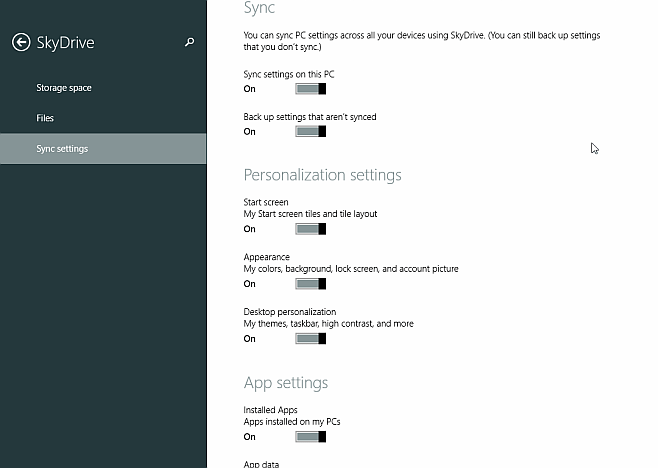
مع ويندوز 8.1 ، جعلت Microsoft من دمج SkyDrive بالطريقة التي يجب أن تكون عليها - لا يوجد شيء يبدو مرغوبًا فيه ، وكل شيء يعمل مثل السحر لدرجة أنه من السهل أن تنسى ما إذا كنت تعمل مع الملفات عبر الإنترنت أو تلك دون اتصال بالإنترنت أثناء اتصال واسع النطاق لائق . بالنسبة للمستخدمين الذين يعتمدون بشكل كبير على التخزين السحابي وخاصة لمستخدمي أجهزة Windows RT التي عادةً ما تحتوي على كميات منخفضة للأسف من مساحة التخزين المتوفرة ، يجب أن يكون هذا التكامل العميق SkyDrive وحده سببًا كافياً للتحديث إلى Windows 8.1.













تعليقات